众所周知word软件是当下用户的电脑上必备的办公软件,很显然成为了热门的办公软件,受到了许多用户的喜欢,当用户使用word软件时,可以体验到软件中的功能是很强大的,给用户带来了许多的便利和帮助,当用户在编辑文档文件时,可以根据自己的需求,在文档页面上插入表格,以此来为文档增加数据支持,可是用户在表格单元格中输入文字内容后,发现同一行文字不在同一高度上,这个情况用户应该怎么来解决呢,其实这个问题很好解决,用户直接将单元格的对齐方式设置统一即可,只需打开表格属性窗口并将选项卡切换单元格选项上,接着设置单元格垂直对齐方式即可,那么接下来就让小编来向大家分享一下这个问题详细的操作方法吧。

1.用户在电脑桌面双击打开word文档文件,并进入到编辑页面上来进行设置

2.接着用户选中表格中的一行文字,并用鼠标右键点击,将会弹出相关的选项卡,用户选择表格属性选项

3.这时在打开的表格属性窗口中,用户将选项卡切换到单元格选项上

4.随后在显示出来的选项卡中设置好统一的垂直对齐方式即可,最后按下确定按钮

5.小编以居中为为例,设置好后用户就会在页面的表格中发现,同一行的文字已经在同一高度了

以上就是小编对用户提出问题整理出来的方法步骤,用户从中知道了大致的操作过程为点击表格属性——单元格——设置好垂直对齐方式——确定这几个步骤即可,整个操作过程简单易懂,因此感兴趣的用户快来看看小编整理出来的教程吧,一定可以成功解决好大家的问题。
 M1 Ultra 显卡性能不如 RTX
M1 Ultra 显卡性能不如 RTX 开端电视剧百度云网盘全
开端电视剧百度云网盘全 他趣app最早是干嘛的
他趣app最早是干嘛的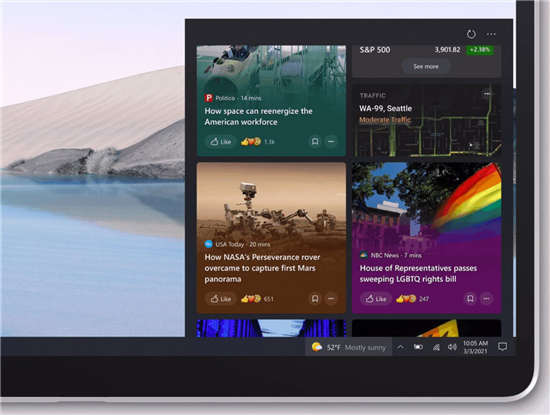 Windows10 21H1版本即将具备新
Windows10 21H1版本即将具备新 Windows 10内部版本19042.789为
Windows 10内部版本19042.789为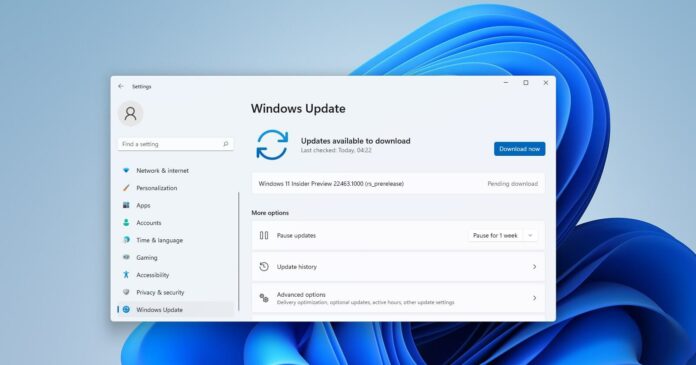 Windows 11 Build 22463 正在推出
Windows 11 Build 22463 正在推出 DNS缓存中毒攻击原理以及
DNS缓存中毒攻击原理以及 一起来捉妖牛轧糖基因配
一起来捉妖牛轧糖基因配 崩坏3晚风竹林如何通关
崩坏3晚风竹林如何通关 原神2.4版渊下宫神舆之辔
原神2.4版渊下宫神舆之辔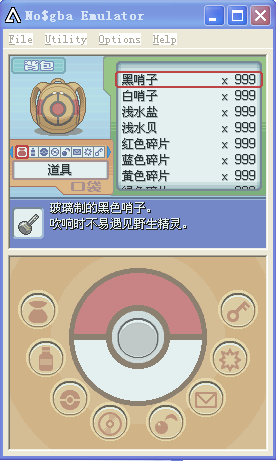 口袋妖怪钻石金手指代码
口袋妖怪钻石金手指代码 数码打印机价格
数码打印机价格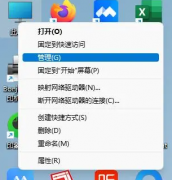 联想台式机显卡驱动一直
联想台式机显卡驱动一直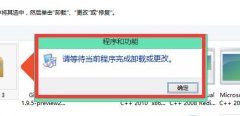 请等待当前程序完成卸载
请等待当前程序完成卸载 8g虚拟内存设置多少好wi
8g虚拟内存设置多少好wi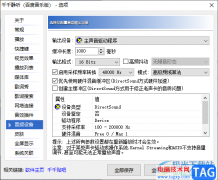 千千静听启用采样频率转
千千静听启用采样频率转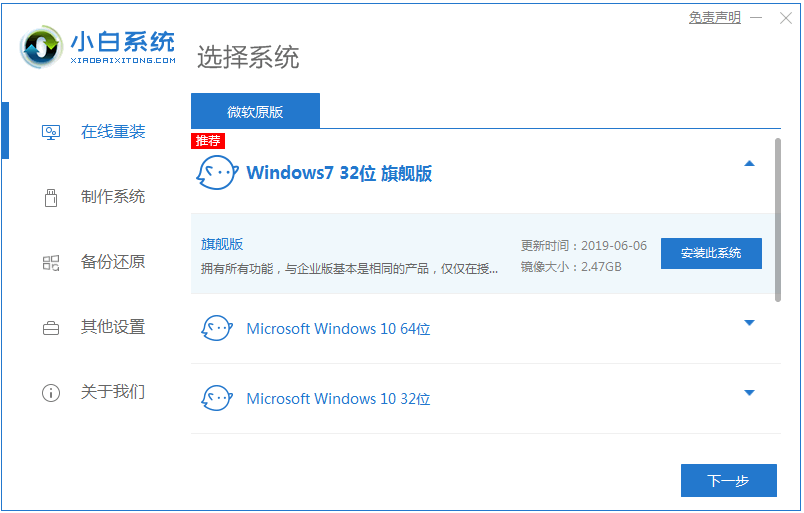 一键重装系统怎么操作的
一键重装系统怎么操作的 wps表格给数字标色的教程
wps表格给数字标色的教程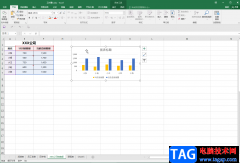 Excel导出图表为图片的方法
Excel导出图表为图片的方法 win11tpm2.0开启微星主板
win11tpm2.0开启微星主板 抖音极速版怎么看观看历
抖音极速版怎么看观看历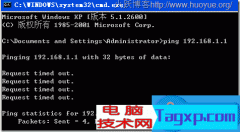 路由器设置192.168.1.1打不开
路由器设置192.168.1.1打不开 fast无线路由器设置图文教
fast无线路由器设置图文教
Word文档是一款非常好用的文字处理软件,在Word文档中我们可以对文本内容进行专业化的编辑处理。如果有需要我们还可以使用其中的“修订”模式进行多人合作编辑。如果后续不再需要进行合...
62136 次阅读

有的小伙伴在平常的生活中和工作中,会经常使用到办公软件的,而使用最多的就是WPS以及office这两款软件,我们在使用的过程中会需要对文档内容进行编辑,于是就会进入到WPS文档的编辑页面...
19864 次阅读
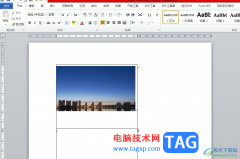
相信大家在工作中遇到文档文件的编辑问题时,都会选择在word软件中来解决,这是因为word软件中有着专业且强大的文字编排的功能,能够有效完成用户的编辑工作,帮助用户提升办事效率,所...
34351 次阅读
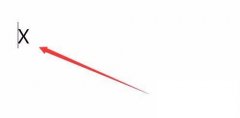
如何使用Word输入平均值符号呢,话说不少用户都在咨询这个问题呢?下面就来小编这里看下使用Word输入平均值符号的方法吧,需要的朋友可以参考下哦。...
140727 次阅读

很多小伙伴都习惯使用office软件,因为在office中可以编辑Word、Excel以及PPT等多种我们常用的文档,并且操作简单。在日常生活中,我们经常会需要将处理表格数据,当我们用Excel手机并编辑好数...
115042 次阅读

越来越多的用户在遇到文档文件的编辑问题,都会选择在word软件中来解决,这是因为word软件中有着专业的文字处理功能,例如其中的文字编排功能,可以让用户获得美观整齐的页面排版样式,...
26918 次阅读

word中快速输入着重号的方法 高手来教你word中怎么快速输入着重号 着重号的形式是小圆点,用于引起读者注意的符号,用时横行文字中点在字的下边,直行文字中点在字的右边。大家在在使用...
305997 次阅读

如果你是一个办公人员,那么应该对于WPS办公软件是比较熟悉的了,在使用的过程中,常常会遇到很多的问题,比如当你需要对段落文字进行分栏显示的时候,想要将段落文字分成等宽三栏显示...
28121 次阅读
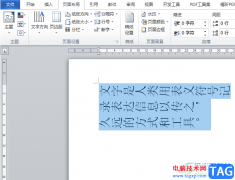
越来越多的用户接触到word软件,这款办公软件中专业且丰富的功能,能够很好的满足用户的各种编辑需求,可以进一步提升用户的编辑效率,当用户在使用这款办公软件时,可以按照自己的需...
160741 次阅读

Word文档是一款非常好用的文本处理软件,很多小伙伴基本上每天都会需要使用到该软件。有的小伙伴有时候会发现打开Word文档后,界面上方的工具栏都是灰色的不可使用,想要的文本内容进行...
85371 次阅读

在Word文档中如果有需要我们可以插入一些表格,方便我们录入和展示数据内容。比如我们可以在Word文档中插入三线表等等表格后进行数据的编辑等等。如果我们在Word文档中插入三线表后希望将...
55359 次阅读
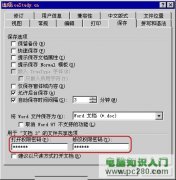
新建文档 我们讲了Word第一课后,有位朋友和我说用起来太麻烦了,问他怎么个麻烦法,他说,有时要打印几份文件,每打印一份就要退出一次Word重来,所以特别麻烦。 其实根本用不着...
157106 次阅读

文字格式主要包括字体、字号、颜色等等,使用格式后文章看起来很整齐,也有利于阅读,下面我们通过一个练习来学习设置文字格式; 1、选择字体 1)启动Word,输入两行文字,文字...
121068 次阅读

很多小伙伴在对文字文档进行编辑的时候都会选择使用Word程序,因为Word中的功能十分的丰富,并且操作简单。在使用Word的过程中,有的小伙伴可能会想要对文章中的所有同级标题进行格式编辑...
71705 次阅读

用户在遇到文档文件的编辑问题时,都会选择在word软件中来解决,这是因为word软件中的功能是很强大的,能够为用户带来许多的便利,而且用户根据需求来可以设置一些功能效果,以便简单轻...
20105 次阅读